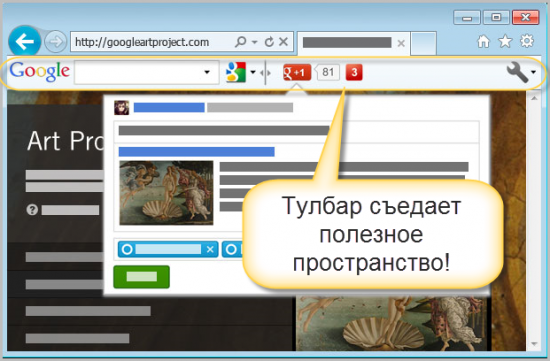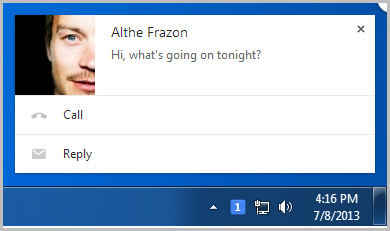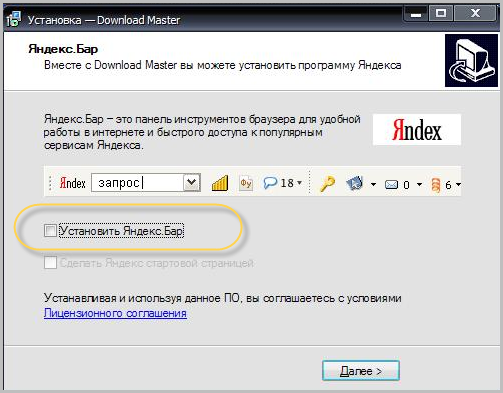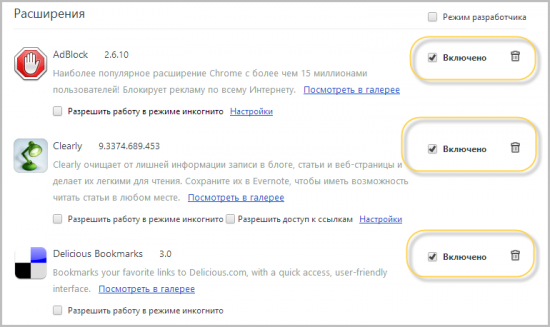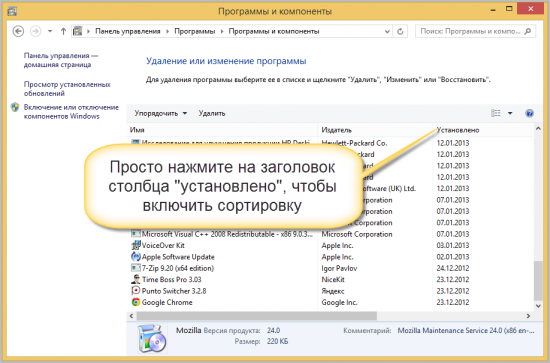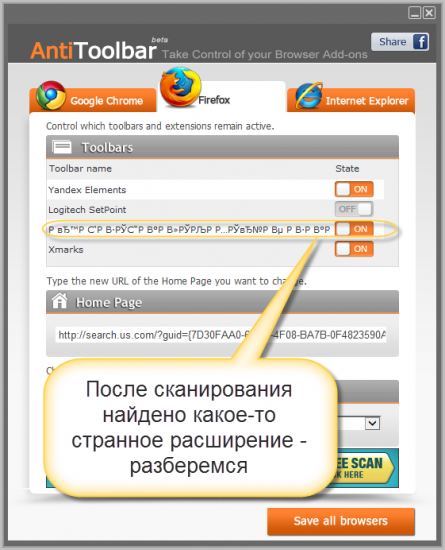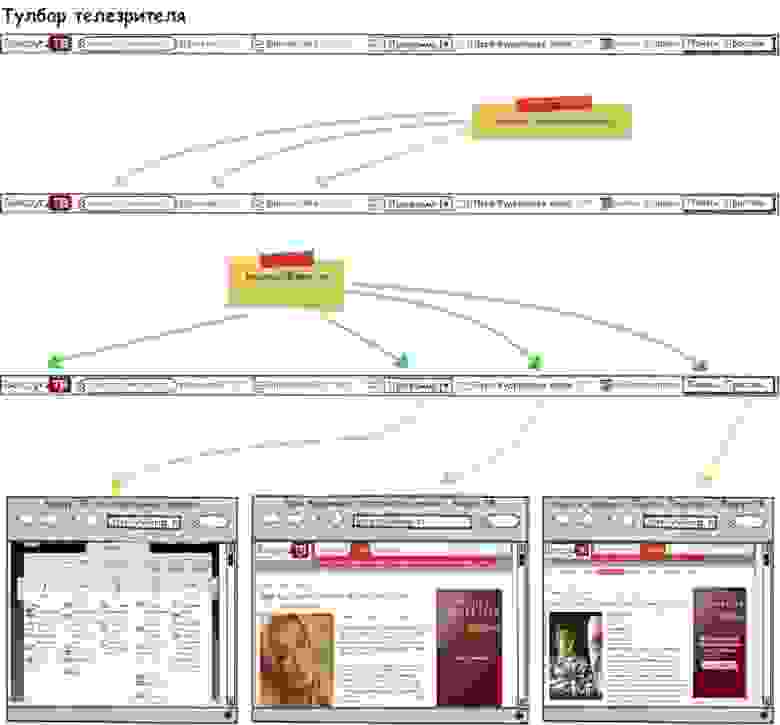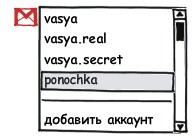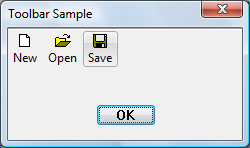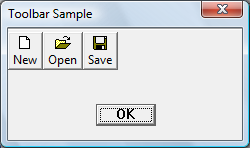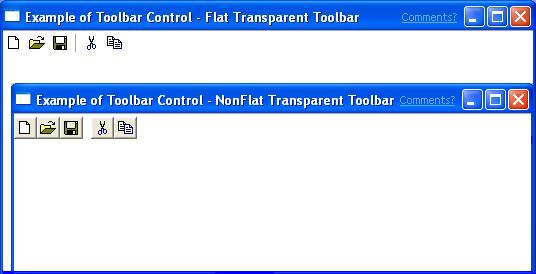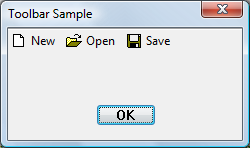Что такое toolbar и для чего он используется
Что такое тулбар и как его удалить из системы
Тулбары (анг. tool — инструмент, bar — прямоугольник) — это организованные в виде прямоугольной полоски элементы управления: кнопки, текстовые сообщения новостей и т.п. Они разрабатывались в те времена, когда браузеры были браузерами, а поисковые сервисы — всего лишь интернет страницами. Чтобы иметь возможность все время быть в контакте со своим любимым социальным сервисом, требовались такие тулбары. При подготовке этой статьи я попытался найти по-настоящему полезный тулбар, который актуален и сегодня. Результаты этих поисков, а также информация о борьбе с тулбарами — в этой статье.
Почему тулбары больше не актуальны
Ну позвольте, кому придет в голову ставить сегодня Ядекс.Бар, если можно открыть страницу самого Яндекса, где возможно организовать виджетами себе любой набор отображаемых данных? Или зачем мне тулбар канала Вести, если я могу в своем любимом Feedly подписаться на этот источник и читать их новости вместе со всеми другими, которые мне интересны? Тулбары должны уйти в прошлое и по другой причине. Сама организация рабочего экрана, когда треть его будет завешена тулбарами разнообразных сервисов, которыми я пользуюсь, представляется мне бредом. Если элемент управления нужен время от времени, то ему не должно быть места на главном экране браузера.
Более того, из некогда полезного инструмента они превратились в бича браузеров, которые больше вредят, чем несут пользы. Из-за «хитрой» установки (об этом ниже) пользователь вдруг обнаруживает у себя полную смену «власти» в браузере. Поисковая система, домашняя страница, закрепленные вкладки. Все вмиг меняется и пытается приучить вас к неизвестной системы или той, которая вам вообще не интересна. А чтобы удалить все это — надо сильно постараться. В результате для многих такие тулбары стали равносильны вирусам, которые вредят настройкам системы.
В современных браузерах для расширений и дополнений предоставлен такой широкий спектр возможностей, что можно создать плагин, который на экране вообще не будет занимать места, но пришлет вам уведомление, если у вас есть новое письмо или сообщение в какой-то соцсети.
Как тулбары могут попасть в браузер?
Тулбары проникают в наш браузер либо по нашему желанию, либо в обход него. Часто такие приложения идут «в нагрузку» к каким-то бесплатным утилитам. Поэтому очень внимательно читайте вопросы программ при установке. Обычно сообщение о том, что сейчас вам поставят тулбар присутствует, но реализовано оно малозаметной галочкой, чтобы увеличить количество установок за счет невнимательности.
Как отключить или удалить тулбар
Тулбар после установки может оказаться в одном из двух мест. Первое — в расширениях браузера. Второе — в установленных программах. Либо в обоих местах одновременно.
Удаление тулбара лучше начать с браузера. Заходим в настройку, а далее выбираем пункт «инструменты — расширения» или «дополнения» в зависимости от браузера. Именно в этом пункте и отключаются тулбары и другие нежелательные приложения.
Удаление из программ тоже не составит особого труда. Открываем «Панель управления», в строке поиска пишем «Удаление программы». Теперь отсортируем список по дате установки и вычисляем злодея.
Какие бывают осложнения
Иногда процесс удаления очередного тулбара может пойти не по гладкому сценарию. Начнем с того, что такие дополнения могут сделать невозможным запуск браузера. В большинстве случаев современный браузер, почуяв неладное с тулбаром, сам его отключит. Но иногда что-то идет не так и решить проблему можно только переустановкой браузера.
Не спешите — попробуйте использовать утилиту AntiToolbar. Она помогает довольно просто и эффективно уничтожить следы присутствия даже «сложных» тулбаров. А также возможно найдет в вашем браузере какие-то расширения, о существовании которых вы и не подозреваете, но присутствие которых замедляет работу вашего браузера или делает его менее стабильным.
Также утилита AntiToolbar берется бесплатно следить за сохранением настроек вашего браузера: домашняя страница, поиск по-умолчанию.
При установке AntiToolbar попытается вам установить несколько программ «в нагрузку», так что как я и писал выше — читайте, что написано мелким шрифтом!
Тулбар удалили, а настройки остались прежними?
Если после удаления тулбара настройки браузера по-прежнему остались такими, какими их сделал тулбар, то не отчаивайтесь. Причин этому может быть несколько и они могут меняться. Разработчики таких решений очень хитрые и подходят к этому с разных сторон. Чтобы «накрыть» все проблемы разом, можно попробовать сбросить настройки браузера на стандартные. О том, как это сделать, мы писали в одной из предыдущих статей.
Тулбары, которые съедают место на рабочем экране браузера должны уйти в прошлое. Есть много разных способов решить те же задачи, не делая работу в браузере менее удобной.
Если же вас посетил такой тулбар без вашего ведома — отключите его в браузере сами или доверьте эту работу утилите AntiToolbar. Если не помогло, то попробуйте сбросить настройки браузера на «заводские».
Урок 13. Работа с Toolbar и menu на примере UserInfoActivity
Знакомство с элементом Toolbar
На главном экране приложения с детальной информацией о пользователе нам необходимо создать такой toolbar :
Здесь у нас находится только один элемент: кнопка поиска, которая должна перенаправлять нас на экран для поиска других пользователей.
Поэтому сперва нам необходимо позаботиться о том, чтобы наши экраны не содержали элемент ActionBar по умолчанию. Для этого нам нужно унаследовать главный стиль приложения (находится в файле styles.xml ) от необходимого нам Theme.AppCompat.Light.NoActionBar :
Атрибуты элемента Toolbar
Остановимся на некоторых атрибутах:
Давайте запустим приложение и посмотрим, что получилось:
Запустим приложение, посмотрим, что получилось:
Отлично, двигаемся дальше.
Осталось наполнить наш toolbar содержимым. Т.к. нашему тулбару необходима всего одна кнопка поиска, то мы можем обойтись стандартным способом добавления элементов в тулбар: при помощи Menu (помимо примера ниже также можете ознакомиться с данным уроком).
Скачивание png иконки
Наша задача – обеспечить приложение иконками для разных разрешений. Подробнее об этом можно почитать в официальной документации.
Т.е. мы скопировали несколько иконок для разных размеров экранов.
Создание menu
Нажимаем OK и видим, что папка создалась.
Давайте добавим в метод использование user_info_menu :
Отлично, дело за малым: выполнить необходимое нам действие по клику на кнопку – перейти на экран для поиска пользователей:
Запустим приложение и посмотрим на результат:
В результате данного урока мы узнали:
Тулбары каждому сайту
Так почему-то сложилось, что в Рунете свои тулбары делают только крупные сайты. Да и то – не все. Да и вообще все вокруг тут думают, что тулбары — это зло.
На западе всё совсем не так. Многие вебмастера считают тулбар необходимым инструментом для увеличения посещаемости и возвращаемости аудитории на сайт. Для удобства создания персональных тулбаров существуют даже специальные сервисы, конструкторы тулбаров – к примеру, Conduit.com. Вокруг таких сервисов есть целые экосистемы вебмастеров – которые не только влияют на качество создаваемых тулбаров, но и зарабатывают на своих тулбарах деньги.
А в Рунете, почему-то, всего этого нет.
Ни персональных тулбаров.
Ни сервисов-конструкторов.
Ни сообществ.
Ни денег.
Вот мы и решили эту ситуацию исправить.
И сделали Метабар – первый конструктор тулбаров в Рунете.
Что уже умеет Метабар
Метабар умеет создавать тулбары несколькими движениями мыши. За несколько минут сервис позволит вебмастеру не программируя собрать персональный тулбар именно для своей аудитории, добавить в него ключевые элементы своего сайта и начать предлагать тулбар своим посетителям.
Вебмастер может:
— установить на тулбар свои кнопки – ссылки на разделы своего сайта,
— разместить свой логотип,
— начать транслировать в браузере пользователя свои новости,
— добавить в свой тулбар информеры популярных сервисов российского интернета,
— обновлять уже установленные тулбары у пользователей (добавлять новые кнопки) без переустановки ПО на стороне пользователя.
В своём тулбаре вебмастер может изменить всё – кроме удаления строки поиска в интернете. На том, что такая строка будет в каждом тулбаре, мы впоследствии надеемся заработать сами и дать заработать вебмастерам-партнёрам – не вините нас за это.
В результате сборки воображаемый тулбар для такого сайта, как, например, Вокруг.тв, может выглядеть примерно так:
Мы делаем такую систему, где внешний вид тулбара ограничен только воображением вебмастера.
Честно признаемся – прямо сейчас функционала для производства полноценных тулбаров для вебмастеров у нас ещё мало. Метабар создаёт тулбары пока только для Firefox, вебмастер пока не может написать свою кнопку для сайта cо своим кастомным функционалом, мы пока не поддерживаем XButton Яндекса. Сегодняшнее объявление для нас – результат всего нескольких месяцев работы.
Следующий большой шаг для нас – сделать так, чтобы владельцы сайтов не только делали хорошие тулбары для своей аудитории, но и умели на этом зарабатывать.
Мы над этим работаем.
Ну, а кроме того, в ближайших планах:
— версии тулбара для основных браузеров (IE – уже не за горами),
— API для владельцев сайтов — возможность создавать свои кнопки,
— поддержка виджетов домашних страниц iGoogle и Яндекса (мы это уже почти умеем).
Для тех, у кого сайта нет
Банально, но когда мы делали Метабар, мы хотели в первую очередь сделать такой тулбарный инструмент, которым будет готова пользоваться вся команда сервиса и все наши друзья. В том числе и те, кто тулбары ненавидит :).
Очевидная проблема тулбаров Рунета – что один человек обычно пользуется не только Google, или, скажем, ВКонтакте, а многими популярными сервисами одновременно. Поэтому даже тот, кому очень нравятся тулбары как инструмент работы с интернетом, вынужден ставить их несколько сразу. В результате выходит, что тулбары загромождают рабочее пространство браузера (иногда даже вот так: bit.ly/bhQPvp) и начинают вызывать раздражение у всех.
Для того чтобы как-то решить эту проблему, мы начали собирать для Метабара библиотеку виджетов Рунета. И теперь каждый пользователь – даже тот, у кого сайта нет – может за 1 минуту создать себе тулбар, где одновременно будет информер новых писем в Gmail, Яндекс.Почте и Mail.ru, число новых твитов его друзей, новые посты во френдлентах Livejournal и Liveinternet, погода и пробки Яндекса. Как и в случае сервиса для вебмастеров, здесь мы в самом начале пути – далеко не все виджеты работают стабильно, да и список виджетов пока короткий.
Каждому, кто скажет нам, каких именно массовых сервисов Рунета ему не хватает, и что именно у нас работает плохо или неправильно, мы будем благодарны.
А пока – потестируйте нашу библиотеку! У нас там есть и поводы для гордости. Например – переключатель аккаунтов для Google, который умеет делать так:
Что мы хотим от аудитории Хабра
В первую очередь – мы хотим фидбека. Мы хотим сделать действительно удобный и массовый инструмент, который изменит отношение к тулбарам в Рунете. Мы будем рады не только спонтанным комментам типа «отвратительно работает и тормозит!», но и тем пользователям, кто согласится тестировать нас и общаться с нами на регулярной основе (если такие найдутся – напишите в комментах).
Во-вторых – мы будем рады тем владельцам сайтов, которым не хватило стандартного функционала Метабара для создания тулбара для своей аудитории. Пишите нам запросы на кастомный функционал! У нас небольшая команда, и мы не обещаем, что сможем выполнить все запросы сразу, но – мы будем стараться.
В-третьих – мы хотим сделать хорошую библиотеку виджетов Рунета, поэтому мы принимаем и идеи для новых виджетов, и с удовольствием поговорим с теми, кто эти идеи будет готов помочь нам воплотить. Инструментарий для этого практически готов.
В-четвертых – спасибо, что дочитали этот пост до конца.
Что такое тулбары и как с ними бороться
Обнаружили в браузере странный тулбар? Привычная стартовая страница вдруг изменилась на что-то неизвестное? Это постаралась «бесплатная» программа, которую вы недавно установили. Что же делать?
Вероятно, такое с вами бывало. Однажды вы открыли свой браузер и вместо привычной домашней страницы увидели какой-то поисковый сервис, о котором никогда раньше не слышали. Вы перемещаете взгляд на меню браузера и удивляетесь во второй раз, потому что стандартная поисковая форма исчезла, а на ее месте образовалась другая — судя по всему, имеющая отношение к только что открывшемуся непонятному поисковику. Вы немедленно производите все стандартные процедуры по удалению всевозможных подозрительных расширений и плагинов, перезапускаете систему, браузер… но паразиты все равно остаются на своих местах!
Имя этому безобразию — BitGuard. Так эксперты называют целое семейство программ и модулей, распространяющихся с тулбарами типа MixiDJ, Delta Search, SearchQU, Iminent, Rubar и прочими. Это довольно сложные технически зловреды, зачастую идущие в комплекте с бесплатными программками и беспардонно меняющие настройки вашего браузера с целью обеспечить доход неким сторонним компаниям.
Работает оно, согласно статье наших экспертов на SecureList, следующим образом. При попытке скачать, скажем, музыкальный трек, программу или видеофайл пользователю предлагается заодно загрузить специальный установщик или драйвер. Установка в систему именно этих элементов и оказывается причиной появления в браузере незнакомых тулбаров и стартовых страниц, причем нередко без согласия самого пользователя.
С этого момента пользователь будет регулярно сталкиваться с навязанными ему тулбаром и поисковой системой. Все это в конечном итоге и приносит деньги недобросовестным компаниям: рекламодатели готовы платить за то, чтобы владельцы поисковиков искусственно размещали нужные ссылки на самом верху результатов поиска, куда пользователь обычно смотрит в первую очередь. За каждый клик юзера по проплаченной ссылке владельцы поисковой системы получают деньги. Кстати, в прошлом году Google предпринял некоторые шаги по избавлению пользователей от подобных программ, однако проблема все равно остается актуальной.
Что делать, если вы все-таки подхватили эту гадость? В первую очередь стоит попробовать удалить соответствующие программы из системы штатными средствами. На Windows-компьютерах это делается через пункт «Удаление программ» в «Панели управления»: нужно просто найти непрошеного гостя в списке установленного ПО и удалить его. Если данный способ не сработал, стоит попробовать удалить расширение непосредственно из браузера. Например, в Firefox это делается через пункт «Дополнения», который расположен в меню «Инструменты». В других популярных браузерах удаление производится аналогично.
К сожалению, некоторые тулбары проявляют чудеса выживания и не выводятся из системы даже после принятия перечисленных выше мер. В таких случаях лучше всего обратиться к Google и отыскать готовое решение, подходящее для избавления от конкретного паразита. Но будьте осторожны: некоторые сайты предлагают установить другую специальную программу, которая решит вашу проблему. Несмотря на то что такой путь кажется наиболее простым, подобные утилиты, обещающие навести порядок в один клик, часто сами оказываются скопищем рекламы и вредоносных модулей, которые лишь добавят новых бед.
Справедливости ради надо сказать, что подобные навязчивые программы зачастую оказываются в системе исключительно благодаря невнимательности пользователя, торопящегося поскорее загрузить нужный файл и с ходу соглашающегося на все, что ему предлагает сайт. В таких случаях ситуацию спасает хорошая антивирусная защита, которая вовремя предупредит о том, что в систему вот-вот будет установлено подозрительное ПО. К слову, многие бесплатные антивирусы и сами содержат поисковые тулбары, так что лучше все-таки пользоваться платной защитой. Так спокойнее и надежнее.
Сведения об элементах управления ToolBar
Панель инструментов — это элемент управления, содержащий одну или несколько кнопок. Каждая кнопка при щелчке пользователем отправляет сообщение командной строки родительскому окну. Как правило, кнопки на панели инструментов соответствуют элементам меню приложения, что предоставляет пользователю дополнительный и более прямой способ доступа к командам приложения.
На следующем снимке экрана показано окно, содержащее простую панель инструментов для файловых операций. Приложение включило стили оформления. Кнопка сохранить — «горячий», так как курсор наводится на него при попытке выполнить снимок экрана. Реальный внешний вид элемента управления зависит от операционной системы и темы, выбранной пользователем.
На следующем снимке экрана показан тот же элемент управления в приложении, которое было скомпилировано без включенных стилей оформления.
В следующих разделах рассматриваются возможности, которые следует учитывать при планировании панели инструментов. Конкретные сведения о реализации и примеры кода см. в разделе Использование элементов управления ToolBar.
Указание размера и расположения панели инструментов
При создании панели инструментов с помощью креатетулбарексфункция позволяет задать высоту и ширину панели инструментов в пикселях.
Использовать креатетулбарекс не рекомендуется, так как он не поддерживает новые возможности панелей инструментов, включая списки изображений. Дополнительные сведения о создании панелей инструментов см. в разделе Использование элементов управления ToolBar.
Прозрачные панели инструментов
Элементы управления ToolBar поддерживают прозрачный внешний вид, который позволяет отображать клиентскую область на панели инструментов. Существует два вида прозрачных панелей инструментов с плоскими кнопками и трехмерными кнопками. если требуется, чтобы приложение соответствовало интерфейсу Windows, используйте панель инструментов плоского прозрачного стиля.
На следующем снимке экрана показаны два вида прозрачных панелей инструментов, не использующих стили оформления.
на следующем снимке экрана показана прозрачная панель инструментов, которая может отображаться в Windows Vista с включенными стилями оформления. Цвет фона диалогового окна был изменен, чтобы сделать прозрачность более очевидной.
При использовании стилей оформления панели инструментов по умолчанию могут быть плоскими.
Панели инструментов в стиле списка
На следующем снимке экрана показана панель инструментов со стилем списка.
Вы можете использовать стиль панели инструментов _ список тбстиле в сочетании с _ плоским стилем тбстиле, чтобы создать панель инструментов с плоскими кнопками.
Определение изображений для кнопок
Существует два способа задания изображений для кнопок — по точечным рисункам или по спискам изображений. Приложение должно выбрать используемый метод. Они не могут использовать оба метода с одним и тем же элементом управления ToolBar. Обратите внимание, что функция креатетулбарекс использует метод Bitmap. Приложения, которые хотят использовать метод списка изображений, должны использовать функцию CreateWindowEx для создания элемента управления ToolBar.
Определение изображений на кнопке с помощью точечных рисунков
Каждый образ содержит индекс, начинающийся с нуля. Первое изображение, добавленное во внутренний список, имеет индекс 0, второе изображение имеет индекс 1 и т. д. ТБ _ АДДБИТМАП добавляет изображения в конец списка и возвращает индекс первого нового добавленного изображения. Чтобы связать изображение с кнопкой, необходимо отправить сообщение _ Аддбуттонс в ТБ и указать индекс изображения после добавления растровых изображений во внутренний список изображений.
Определение изображений для кнопок с помощью списков изображений
Изображения кнопок также можно хранить в наборе списков изображений. Список изображений — это набор изображений одного размера, на каждый из которых можно ссылаться по индексу. Списки изображений используются для управления большими наборами значков или точечных рисунков. Для отображения кнопок в различных состояниях можно использовать до трех различных списков изображений, как показано в следующей таблице.
| Состояние | Описание |
|---|---|
| Норм. | Кнопки в состоянии по умолчанию. |
| Горячий | Кнопки, нажимаемые под указателем или нажатой. Активные элементы поддерживаются только в элементах управления «панель инструментов» с _ неструктурированным стилем тбстиле. |
| Выключено | Отключенные кнопки. |
После уничтожения панели инструментов приложения должны освобождать все созданные им списки образов.
Определение текста для кнопок
Каждая строка содержит индекс, начинающийся с нуля. Первая строка, добавленная во внутренний список строк, имеет индекс 0, вторая строка имеет индекс 1 и т. д. ТБ _ ADDSTRING добавляет строки в конец списка и возвращает индекс первой новой строки. Чтобы связать строку с кнопкой, используется индекс строки.
Добавление кнопок панели инструментов
Стили кнопок панели инструментов
Стиль кнопки определяет, как отображается кнопка и как она реагирует на вводимые пользователем данные. Например, стиль _ кнопки бтнс создает кнопку на панели инструментов, которая ведет себя как стандартная кнопка «Отправить». Кнопка с стилем _ проверки бтнс похожа на стандартную кнопку Push, за исключением того, что она переключает между нажатым и ненажатым состоянием при каждом нажатии пользователем.
Вы можете создавать группы кнопок панели инструментов, которые действуют как переключатели, используя _ группу Бтнс или бтнс _ чеккграуп Style. Это приводит к нажатию кнопки, пока пользователь не выберет другую кнопку в группе. Группа определяется как непрерывная коллекция кнопок, все с бтнс _ группой или бтнс _ чеккграуп Style.
Стиль бтнс _ Sep создает небольшой зазор между кнопками или выводит «вдавленное» между кнопками на плоских панелях инструментов. Кнопка с стилем бтнс _ Sep не получает входные данные пользователя.
В версии 5,80 стандартных элементов управления появились некоторые новые стили кнопок панели инструментов и переименованы некоторые из старых стилей. Все флаги стиля кнопки теперь начинаются с БТНС _ XXX вместо тбстиле _ xxx. Список и описание стилей кнопок см. в разделе стили элементов управления и кнопок панели инструментов.
Состояния кнопок панели инструментов
Идентификатор команды
Каждой кнопке назначен определенный приложением идентификатор команды. Идентификаторы кнопок обычно определяются в файле заголовка приложения. Например, кнопка Вставить может быть определена следующим образом:
Размер и расположение кнопки
Панель инструментов отслеживает свои кнопки путем назначения каждой кнопки индекса позиции. Индекс отсчитывается от нуля; Это значит, что крайняя левая кнопка имеет индекс 0, кнопка Next справа имеет индекс 1 и т. д. Приложение должно указывать индекс кнопки при отправке сообщений для получения сведений о кнопке или задании атрибутов кнопки.
При добавлении строки, которая длиннее любой строки в данный момент на панели инструментов, панель инструментов автоматически сбрасывает ширину своих кнопок. Ширина задается для размещения самой длинной строки на панели инструментов.
Включение настройки
На панели инструментов есть встроенные функции настройки, которые можно сделать доступными для пользователя, предоставив панели инструментов _ Настраиваемый стиль Common Control (CCS). Функции настройки позволяют пользователю перетащить кнопку на новую позицию или удалить ее, перетащив с панели инструментов. Кроме того, пользователь может дважды щелкнуть панель инструментов, чтобы открыть диалоговое окно Настройка панели инструментов, которое позволяет пользователю добавить, удалить и переупорядочить кнопки панели инструментов. Чтобы открыть диалоговое окно, используйте сообщение _ CUSTOMIZE (ТБ ) для настройки. Приложение определяет, доступны ли функции настройки пользователю, и определяет область, в которой пользователь может настраивать панель инструментов.
В рамках процесса настройки приложениям часто приходится сохранять и восстанавливать состояние панели инструментов. Например, многие приложения сохраняют состояние панели инструментов до того, как пользователь начнет настраивать панель инструментов в случае, когда пользователь позже захочет восстановить исходное состояние панели инструментов. Элемент управления ToolBar не сохраняет запись о состоянии преднастройки автоматически. Приложение должно сохранить состояние панели инструментов, чтобы восстановить ее. Дополнительные сведения см. в разделе Использование элементов управления ToolBar.